|
Old Memories

Dieses Tutorial wurde mit PSP 12 geschrieben.
Es lässt sich aber auch mit den Vorgängerversionen problemlos nacharbeiten.
© Biene - All Rights Reserved. Bitte lest meine
Terms of Use.
Vervielfältigen oder Nutzung für
Bastelforen als Aufgabe nur mit meiner Erlaubnis !
Du benötigst dieses
Material.
Such dir bitte selber eine geeignete Haupttube.
Meine ist ©The Hunter und nicht im
Material enthalten.
Seine schönen Tuben nebst Lizenz kannst du
hier
erwerben.
Wir arbeiten mit dem Scrapkit Jules Verne von Graphics
Of Fantasy.
Dieses Kit kannst du
hier erwerben.
Ich habe die ausdrückliche
schriftliche Genehmigung von Sonia/Graphics Of Fantasy
Designs,
dass ich die von mir in diesem Tutorial verwendeten
Teile mit in mein Material legen darf!
***Vielen Dank Sonia & Christian !***
Maske und wording sind ©Biene.
Beachte hierzu bitte meine TOU's aus dem Zip.
Ein riesengroßes Dankeschön geht an die fleißigen
Bastler & Tuber
der Tubengruppen denen ich angehöre.
Das Wasserzeichen der einzelnen Tuben ist in den Tuben enthalten.
Das © bleibt beim jeweiligen Original Artist.
Filter:
Adjust Variations - More Yellow - nur für Tube
Die Maske - Conte - speichere dir bitte falls nicht
schon vorhanden in deinen Masken-Ordner in My PSP Files.
Öffne meine Maske maskclouds1_biene.
Minimiere die Ansicht.
Öffne eine neue Leinwand 700 x 700 px weiß.
Öffne aus dem Kit - Part Paper - (9).
Kopiere es als neue Ebene in dein Bild.
Bild - Horizontal Spiegeln.
Ebenen - neue Maskenebene - Aus Bild.
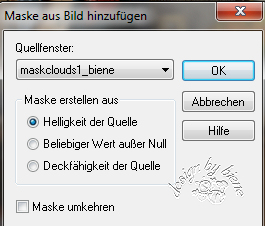
Zusammenfassen - Gruppe zusammenfassen.
Bild - Größe ändern - 98%.
Stell deine VG Farbe auf #6d7a81.
Direkt unter dem Pinselwerkzeug, findest du im Menü den
Pinsel zur Anwendung von Zieleigenschaften.
Stell die Größe auf 64 und Deckfähigkeit 65.
Streich oben links über die dunklen Stellen der Maske.
Ebenen - Duplizieren.
Öffne aus dem Kit - Part Elements (3).png.
Kopiere die Pflastersteine als neue Ebene in dein Bild.
Bild - Vertikal Spiegeln.
Ebenen - Maske aus Datei laden - Conte.

Zusammenfassen - Gruppe zusammenfassen.
Aktiviere dein Löschwerkzeug - Gr. 60 - Deckfähigkeit
16.
Radiere etwas willkürlich die untere Steinreihe weg.
Schieb das Element nach links unten an den Rand.
Ebenen - Duplizieren.
Bild Vertikal Spiegeln.
Zusammenfassen - nach unten zusammenfassen.
Ebenen - Duplizieren.
Schieb die Ebene etwas höher.
Ebenen - Duplizieren.
Schieb die Ebene etwas höher.
Fasse alle 3 Pflaster-Ebenen zu einer zusammen.
So Sollte dein Bild in etwa aussehen.

Anpassen - Farbton/Sättigung - Kolorieren.
Farbton 30 - Sättigung 37.
Anpassen - Helligkeit/Kontrast.
Helligkeit -30 und Kontrast 10.
Benenne die Ebene Pflastersteine.
Öffne aus dem Kit - Part Elemente - (10).png.
Kopiere den Mond als neue Ebene in dein Bild.
Schieb ihn nach oben rechts.
Aktiviere dein Löschwerkzeug - Gr. 35 - Deckfähigkeit 30
radiere den dunklen Strich weg.

Öffne aus dem Kit (1).png.
Kopiere die Wolken als neue Ebene in dein Bild.
Schieb sie nach links oben.
Öffne aus dem Kit (107).png.
Kopiere den Paravent als neue Ebene in dein Bild.
Verkleinere ihn auf 95%.
Schieb ihn etwas nach links und oben.
Aktiviere dein Auswahlwerkzeug - Rechteck.
Ziehe eine Auswahl um die mittleren Füße.
Drück einmal die Entf-Taste.
Auswahl aufheben.

Effekte - 3D-Effekte - Schlagschatten.
2 - 2 - 35 - 10 - schwarz.
Öffne aus dem Kit (57).png.
Kopiere den Tisch als neue Ebene in dein Bild.
Verkleinere ihn auf 40%.
Schieb ihn nach rechts unten.
Effekte - 3D-Effekte - Schlagschatten.
2 - 2 - 35 - 10 - schwarz.
Öffne aus dem Kit (73).png.
Kopiere die Lampe als neue Ebene in dein Bild.
Verkleinere sie auf 40%.
Schieb ihn nach rechts unten auf den Tisch.
Effekte - 3D-Effekte - Schlagschatten.
2 - 2 - 35 - 10 - schwarz.
Öffne aus dem Kit (56).png.
Kopiere die Uhr als neue Ebene in dein Bild.
Verkleinere sie auf 90%.
Schieb sie nach links.
Anpassen Farbton/Sättigung - Kolorieren.
Farbton 26 - Sättigung 90.
Effekte - 3D-Effekte - Schlagschatten.
2 - 2 - 35 - 10 - schwarz.
Öffne aus dem Kit (68).png.
Kopiere die Möbel als neue Ebene in dein Bild.
Schieb sie etwas nach links.
Beim genauen Hinsehen entdeckst du weiße Ränder an dem
Element.
Auswahl - Alles - Auswahl - Frei - Auswahl - Nicht Frei.
Auswahl ändern - Randschärfe 2.
Auswahl - umkehren.
Drück einmal die Entf-Taste.
Auswahl - aufheben.
Effekte - 3D-Effekte - Schlagschatten.
2 - 2 - 35 - 10 - schwarz.
Öffne aus dem Kit (12).png.
Kopiere die Katze als neue Ebene in dein Bild.
Verkleinere sie auf 30%.
Schieb sie nach links unten.
Effekte - 3D-Effekte - Schlagschatten.
2 - 2 - 35 - 10 - schwarz.
Öffne aus dem Kit (8).png.
Kopiere die Blätter als neue Ebene in dein Bild.
Verkleinere sie auf 30%.
Schieb ihn nach rechts unten.
Effekte - 3D-Effekte - Schlagschatten.
2 - 2 - 35 - 10 - schwarz.
Öffne aus dem Kit (77).png.
Kopiere die Ratte als neue Ebene in dein Bild.
Verkleinere sie auf 30%.
Schieb sie nach rechts unten.
Effekte - 3D-Effekte - Schlagschatten.
2 - 2 - 35 - 10 - schwarz.
Öffne deine ausgesuchte Tube.
Kopiere sie als neue Ebene in dein Bild.
Verkleinere sie ggfs.
Schieb sie schön zurecht.
Ebenen - Duplizieren.
Effekte - Filter - Adjust - Variations.
Klick oben links in Original und in der Mitte auf more
yellow.
Bestätige mit OK.
Deckfähigkeit - 62%.
Mischmodus - Aufhellen.
Deckfähigkeit - 33%.
Wechsel eine Ebene tiefer.
Effekte - 3D-Effekte - Schlagschatten.
2 - 4 - 35 - 20 - schwarz.
Wechsel die oberste Ebene zurück.
Öffne aus dem Kit (14).png.
Kopiere das Fernglas als neue Ebene in dein Bild.
Verkleinere es auf 25%.
Schieb es nach unten rechts.
Anpassen - Helligkeit/Kontrast.
Helligkeit -15 - Kontrast 10.
Effekte - 3D-Effekte - Schlagschatten.
2 - 2 - 35 - 10 - schwarz.
Wenn du magst, kannst du noch ein Wording in dein Bild
kopieren.
Ich habe hierfür die Schrift Blackletter686 BT -
Antialiasing Hart - Gr. 80 - benutzt.
Füge nun die nötigen ©Infos, deinen Namen oder
Wasserzeichen ein.
Wechsel noch mal auf die Ebene Pflastersteine zurück.
Ziehe dir mit dem Auswahlwerkzeug - Rechteck - unten
rechts folgende Auswahl auf.

Kopiere dir diesen Teil als neue Ebene in dein Bild.
Dupliziere und Spiegel die Ebene wie es dir am besten
gefällt.
Schieb sie in die Löcher unten rechts und links.
Das was überlappt und wo man sieht dass es sich
überlagert, radierst du mit dem Löschwerkzeug vorsichtig
weg.
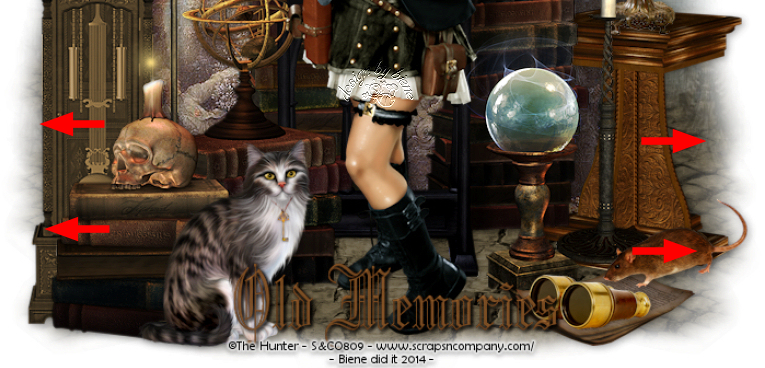
Schalte die weiße HG Ebene unsichtbar.
Klick in eine der sichtbaren Ebenen - Zusammenfassen -
Sichtbare zusammenfassen.
Als png. abspeichern - und fertig bist du!

Ich hoffe du hattest ebenso viel Spaß wie ich an diesem
Tut!
- 1. September 2014 -
- Home -
|